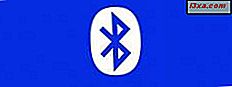
Bạn đã ở trong tình huống mà bạn cần chuyển một tệp giữa hai thiết bị, nhưng kết nối Internet không khả dụng vào lúc này? Vâng, có một giải pháp và nó được gọi là Bluetooth. Một số có thể tìm thấy công nghệ Bluetooth một chút ngày nhưng nó vẫn là một cách thực tế và nhanh chóng kết nối hai thiết bị, để bạn có thể chuyển dữ liệu giữa chúng. Trong bài này, chúng tôi sẽ hướng dẫn bạn cách kết nối điện thoại thông minh Windows 10 Mobile với máy tính hoặc thiết bị chạy Windows 10 bằng Bluetooth. Có khá nhiều mặt đất để trang trải, vì vậy chúng ta hãy bắt đầu:
LƯU Ý: Với mục đích của hướng dẫn này, chúng tôi đã sử dụng một máy tính xách tay chạy Windows 10 và chúng tôi đã ghép nối nó bằng Bluetooth với điện thoại thông minh Microsoft Lumia 550 có Windows 10 Mobile. Các thủ tục liên quan là giống nhau cho việc ghép nối tất cả các điện thoại thông minh Windows 10 Mobile với Windows 10 PC.
Bước 1: Bật Bluetooth trên PC hoặc thiết bị chạy Windows 10 của bạn
Trước tiên, bạn cần bật Bluetooth trên máy tính hoặc thiết bị chạy Windows 10 của mình. Mở cửa sổ Cài đặt và ở đó, nhấp hoặc nhấn vào Thiết bị.

Tiếp theo, đi đến phần Bluetooth bằng cách chọn nó ở bên trái.

Bật Bluetooth, bằng cách chuyển nút gạt sang vị trí Bật.

Khi Bluetooth được kích hoạt, máy tính hoặc thiết bị Windows 10 của bạn sẽ tìm kiếm thiết bị Bluetooth và thiết bị này cũng có thể được phát hiện bằng các thiết bị khác bằng Bluetooth.

Bước 2: Bật Bluetooth trên điện thoại thông minh của bạn với Windows 10 Mobile
Tiếp theo, bạn cần bật Bluetooth trên điện thoại thông minh di động Windows 10 của mình. Kéo xuống dưới để hiển thị danh sách cài đặt. Sau đó, bấm và giữ nút Bluetooth từ danh sách phím tắt nhanh và màn hình Bluetooth được mở.
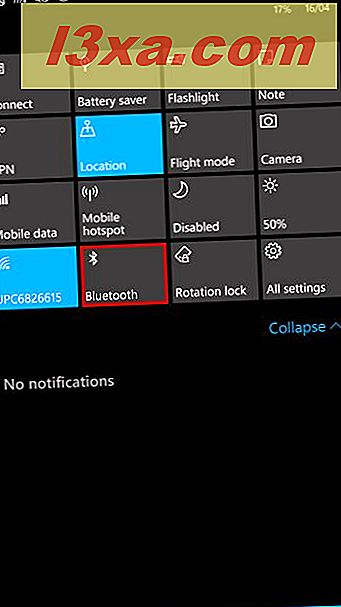
Một cách khác là đi tới "Cài đặt -> Thiết bị -> Bluetooth" .
Trong cửa sổ Bluetooth, đặt công tắc Bluetooth thành Bật.

Bước 3: Kết nối điện thoại thông minh với PC bằng Bluetooth
Nếu trước đó bạn đã bật Bluetooth trên thiết bị Windows 10 của mình, điện thoại thông minh của bạn sẽ tìm thấy thiết bị và hiển thị nó trong danh sách thiết bị Bluetooth mà bạn có thể kết nối. Nhấn vào tên máy tính hoặc thiết bị Windows 10 của bạn để ghép nối với điện thoại thông minh Windows 10 Mobile của bạn.

Bạn được thông báo trên máy tính hoặc thiết bị chạy Windows 10 của mình về điện thoại thông minh mà bạn đang cố ghép nối. Nhấn vào thông báo để tiếp tục.

Một cửa sổ có chứa một mật mã được hiển thị trên màn hình của bạn.

Đồng thời, mật mã đó cũng xuất hiện trên điện thoại thông minh Windows 10 Mobile của bạn. Nhấn OK trên điện thoại thông minh của bạn và Có trên máy tính chạy Windows 10 của bạn, nếu mã khóa khớp với nhau.

Bây giờ, Windows 10 PC hoặc thiết bị được ghép nối với điện thoại thông minh Windows 10 Mobile của bạn. Để kết nối chúng, hãy vào điện thoại thông minh của bạn và chạm vào tên máy tính của bạn, trong danh sách Bluetooth. Khi trạng thái giữa hai thiết bị được kết nối, bạn có thể truyền tệp giữa các thiết bị này hoặc thực hiện các tác vụ khác liên quan đến kết nối Bluetooth của bạn.

Hãy nhớ rằng bước xác nhận mật mã / mã PIN chỉ cần thiết khi bạn kết nối hai thiết bị lần đầu tiên. Các kết nối Bluetooth tiếp theo sẽ được thực hiện mà không cần xác nhận.
Phần kết luận
Như bạn có thể thấy, việc kết nối PC Windows 10 với điện thoại thông minh Windows 10 Mobile bằng Bluetooth không quá phức tạp. Chỉ cần làm theo các bước sau chúng tôi đã mô tả và bạn sẽ làm tốt. Nếu bạn có bất kỳ vấn đề hoặc câu hỏi nào, vui lòng hỏi bằng cách sử dụng biểu mẫu nhận xét bên dưới.



